Labelme的安装与使用教程_labelme安装-CSDN博客![]() https://blog.csdn.net/qq_42591591/article/details/141166526blog.csdn.net/2301_79912726/article/details/154395189
https://blog.csdn.net/qq_42591591/article/details/141166526blog.csdn.net/2301_79912726/article/details/154395189![]() https://blog.csdn.net/2301_79912726/article/details/154395189
https://blog.csdn.net/2301_79912726/article/details/154395189
安装流程
安装和使用的流程和Labelimg类似。
安装Anaconda
网上找教程。
创建虚拟环境
这里的labelme为虚拟环境的名称,可以自行起名。
bash
conda create -n labelme python=3.11激活虚拟环境
bash
conda activate labelme安装 pyqt
bash
conda install pyqt安装 pillow
bash
conda install pillow安装Labelme
bash
pip install labelme -i https://pypi.tuna.tsinghua.edu.cn/simple验证安装
bash
labelme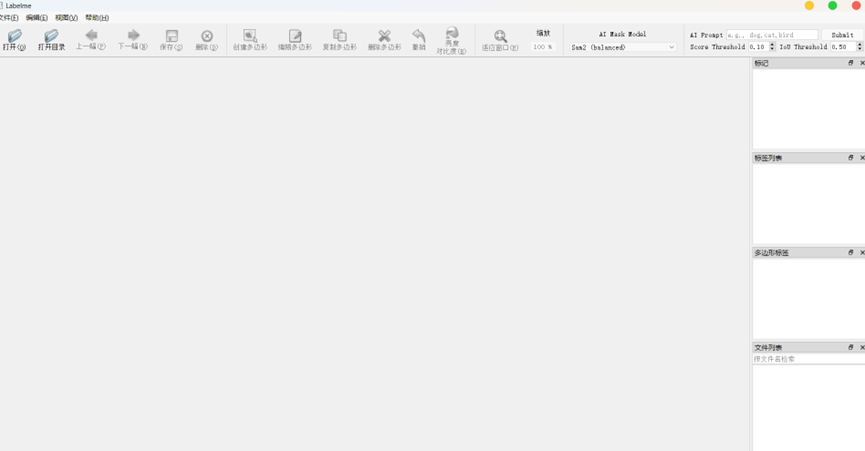
如果安装的Python版本不匹配可能出现以下的错误。
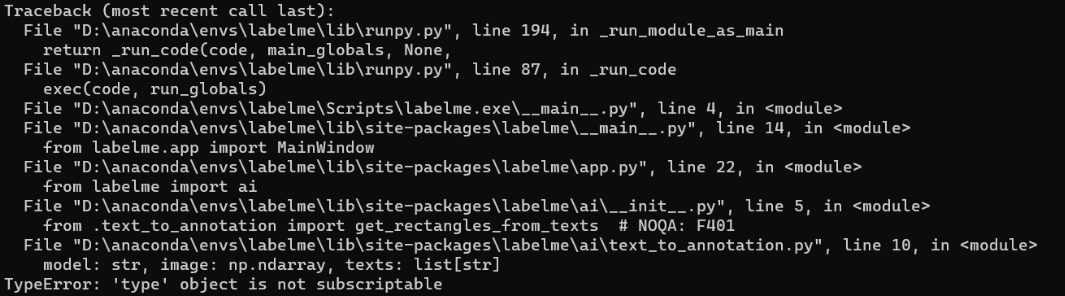
可以通过执行conda activate base切换到默认的conda环境
bash
conda activate base(使用conda env remove -n labelme进行环境的删除
bash
conda env remove -n labelme使用流程
labelme默认图片和标签在一个目录才会加载。
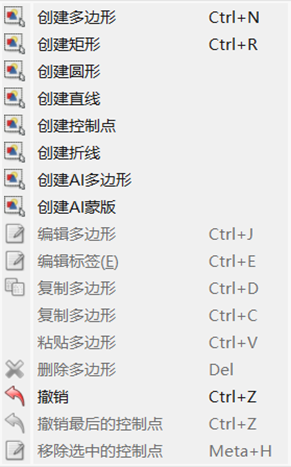
- 打开:只打开一张图像进行标注。
- 打开目录:点击后会弹出一个窗口,选择一个文件夹,文件夹中包含要进行标注的图像。
- 上一幅:在打开目录的情况下,点击后可切换到上一张图片,也可以使用快捷键a。
- 下一幅:在打开目录的情况下,点击后可切换到下一张图片,也可以使用快捷键d。
- 保存:在标注完成后,会生成标签文件。保存选项即选择本地的一个文件夹保存标签文件。建议在选择完打开目录后,便选择一个文件夹路径保存将要生成的标签文件。
- 创建多边形:选择了一张图像后便可以进行标注,选择这个功能后即可这对界面中显示的图像进行分割标注,注意标注点要尽可能贴合目标。